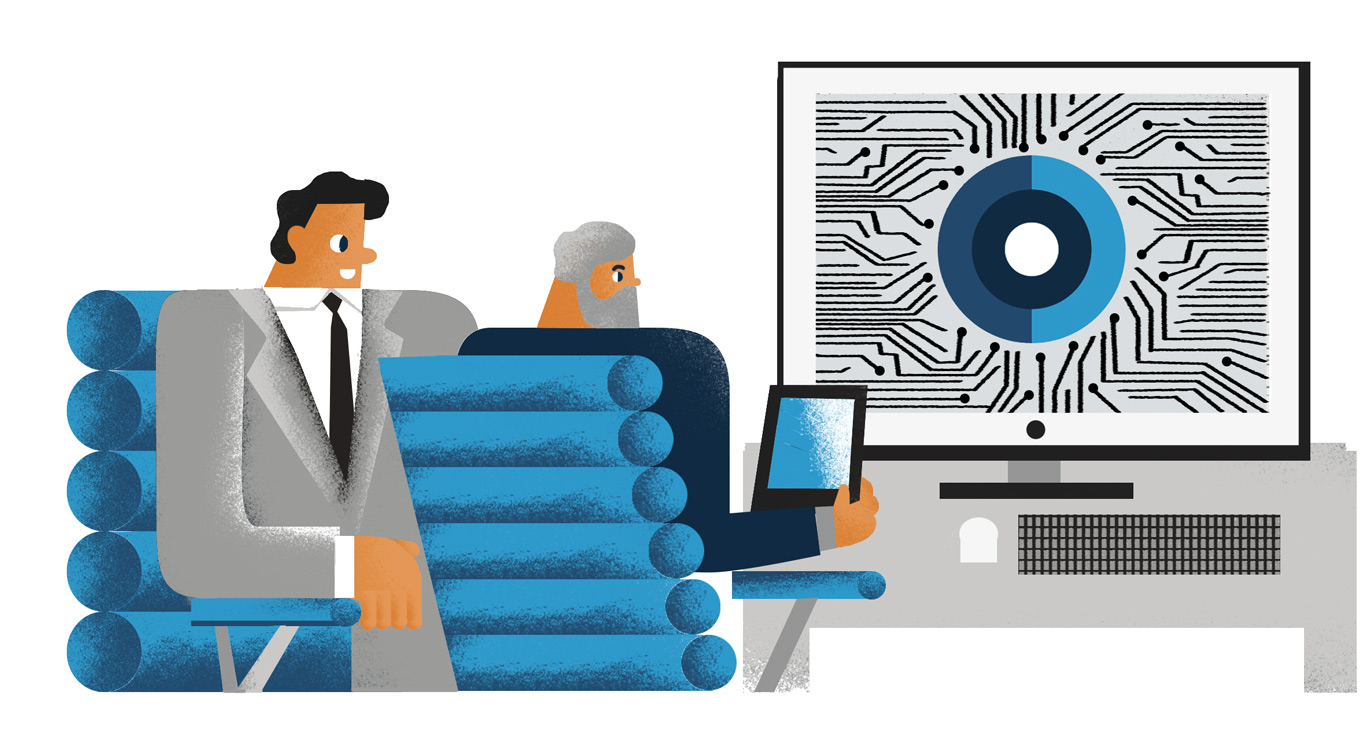Niezabezpieczona sieńá Wi-Fi naraŇľa nas na wiele zagroŇľeŇĄ. Warto zadbańá o to, by do naszej sieci nie mogŇāy podŇāńÖczyńá sińô nieznane nam osoby.
ODO 24 – firma specjalizujńÖca sińô w bezpieczeŇĄstwie informacji i ochronie danych osobowych – prezentuje kilka prostych wskazówek, w jaki sposób moŇľna poprawińá bezpieczeŇĄstwo swojej sieci bezprzewodowej i zabezpieczyńá jńÖ przed intruzami.
Dostńôp osób postronnych do naszej sieci wińÖŇľe sińô nie tylko ze spowolnieniem ŇāńÖcza, ale takŇľe moŇľe rodzińá wiele niebezpieczeŇĄstw. Poprzez niezabezpieczone Wi-Fi moŇľna uzyskańá dostńôp do zawartoŇõci sprzńôtu komputerowego, zasobów dyskowych i haseŇā. Osoby, które je przejmńÖ mogńÖ np. wŇāamańá sińô na nasze konto bankowe i ukraŇõńá zgromadzone na nim Ňõrodki – mówi Damian GńÖska, specjalista ds. bezpieczeŇĄstwa informacji, ODO 24.
W jaki sposób moŇľesz ograniczyńá ryzyko wykorzystania twojej sieci?
1. ZmieŇĄ hasŇāo administracyjne
Warto to zrobińá juŇľ na poczńÖtku – kiedy pierwszy raz uruchamiasz router. JeŇõli ktoŇõ bńôdzie chciaŇā wŇāamańá sińô do twojej sieci zapewne spróbuje najpierw wykorzystańá domyŇõlne dane twojego urzńÖdzenia sieciowego, które znajdujńÖ sińô w ogólnodostńôpnym wykazie w internecie.
2. Zdefiniuj adres, z którego uzyskasz dostńôp do konfiguracji urzńÖdzenia
Przy pomocy opcji ACL (Access Control List) sprawdŇļ z jakiego adresu IP moŇľna uzyskańá dostńôp do konfiguracji routera, a takŇľe czy moŇľe byńá on ustawiony tylko z sieci lokalnej (LAN), czy z kaŇľdego miejsca na Ňõwiecie (WAN). Dla wińôkszego bezpieczeŇĄstwa wybierz pozycjńô LAN.
3. Zaszyfruj transmisjńô
Wykorzystaj dostńôpne rozwińÖzania, które wymuszajńÖ podanie hasŇāa, gdy chcemy podŇāńÖczyńá sińô do sieci oraz kodujńÖ przesyŇāane przez nas dane. Zadbaj o to by hasŇāo byŇāo unikalne i zŇāoŇľone.
4. Zablokuj rozgŇāaszanie sieci
Wystarczy, Ňľe zmienisz domyŇõlńÖ nazwńô sieci Wi-Fi ustawionńÖ przez producenta na wŇāasnńÖ i jńÖ ukryjesz. Do wyŇāńÖczenia rozgŇāaszania nazwy sieci bezprzewodowej wykorzystaj opcjńô „Broadcast SSID” i ustaw sńÖ na „DISABLED”. Dzińôki temu osoby wyszukujńÖce dostńôpne sieci nie zobaczńÖ twojej.
5. Sprawdzaj, kto jest poŇāńÖczony do sieci
MoŇľesz to zrobińá w panelu administracyjnym swojego routera. Pozwoli Ci to na kontrolowanie, czy do twojej sieci nie sńÖ podpińôte nieznane ci urzńÖdzenia.
6. Kontrola dostńôpu na podstawie adresu MAC
Aby uniemoŇľliwińá podŇāńÖczanie nieznanych ci urzńÖdzeŇĄ do twojej sieci Wi-Fi zastosuj filtracjńô adresów MAC (Mac Address Filtering). Co prawda wymaga to poznania i wpisania adresów sprzńôtowych urzńÖdzeŇĄ (MAC Address) do panelu administracyjnego routera i moŇľe byńá ucińÖŇľliwe, ale uchroni cińô to przed podpińôciem sińô do twojej sieci osób postronnych.
7. Skonfiguruj dostńôp dla dzieci
Wykorzystaj do tego opcjńô zarzńÖdzania dostńôpem, a w niej kontrolńô rodzicielskńÖ. Pozwala ona na ograniczenie dostńôpu poszczególnych urzńÖdzeŇĄ do wskazanych domen czy sŇāów kluczowych, a takŇľe okreŇõlenie w jakich godzinach dostńôp do sieci jest aktywny.
8. Aktualizuj oprogramowanie routera
Najlepiej jak zrobisz to zaraz po uruchomieniu routera. MoŇľesz skorzystańá z kreatora znajdujńÖcego sińô w jego interfejsie lub pobrańá ze strony producenta wŇāaŇõciwe oprogramowanie. Jest to najprostszy sposób na wykrycie bŇāńôdów, braków funkcjonalnoŇõci i luk bezpieczeŇĄstwa.
9. WŇāńÖcz zaporńô sieciowńÖ
Nowoczesne routery posiadajńÖ wbudowany mechanizm filtrowania ruchu sieciowego - tzw. zaporńô Stateful Packet Inspection. Sprawdza ona przechodzńÖce przez router pakiety i blokuje te, które nie speŇāniajńÖ okreŇõlonych parametrów, dlatego warto mieńá jńÖ aktywnńÖ.
10. UksztaŇātuj swój sygnaŇā radiowy
Dzińôki temu wzmocnisz bezpieczeŇĄstwo sieci Wi-Fi. UmieŇõńá router w centralnym miejscu lokalizacji, na obszarze której ma byńá dostńôpny sygnaŇā.